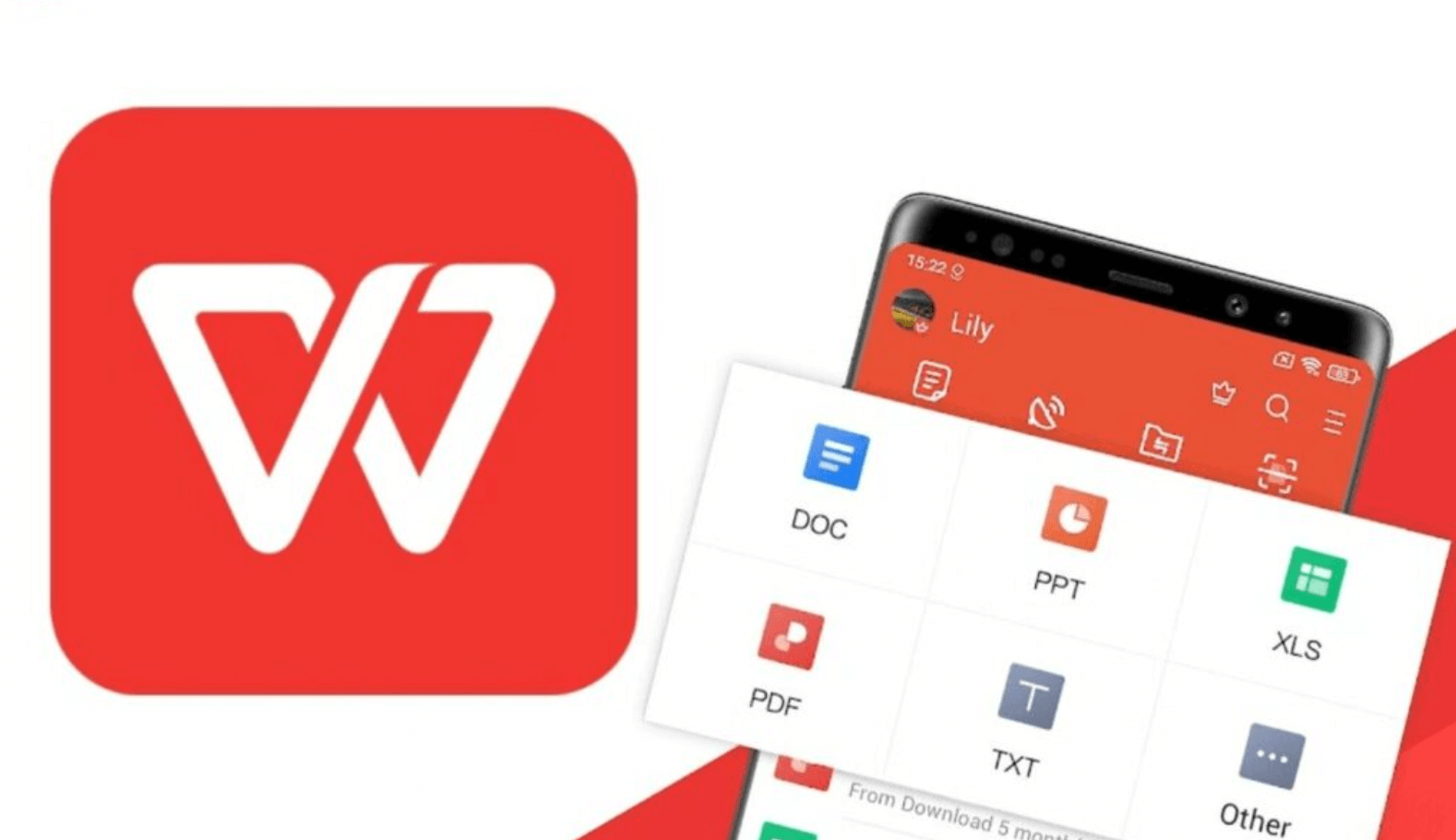WPS Office 如何应用样式统一排版?
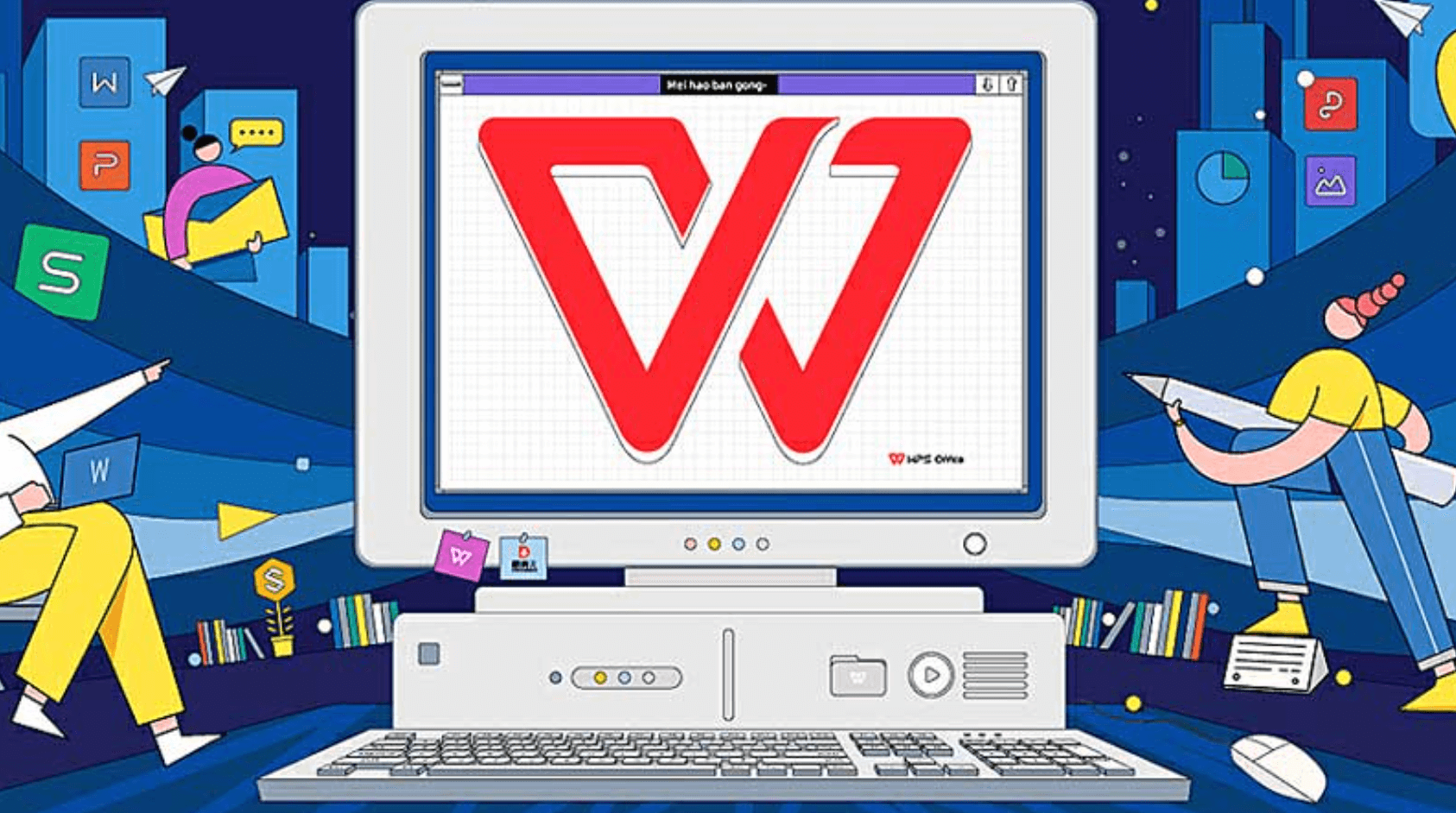
手动排版的低效与混乱
许多用户,即使经常使用WPS Office(或 Microsoft Office 的 Word、Excel、PowerPoint) ,仍习惯于"所见即所得"的手动格式化,这导致了一系列普遍问题:
- 效率极其低下: 每遇到一个标题或要点,都需要重复点击工具栏设置字体、字号、加粗、颜色、段落间距等。在数十页的文档中,这种重复劳动消耗大量时间。
- 格式前后不一: 人工操作难以保证绝对一致性。今天设置的"标题2"是18号宋体加粗,明天可能就变成16号黑体加粗了,导致文档内部风格割裂。
- 修改成本高昂: 当需要整体调整文档风格(如将所有一级标题从蓝色改为深灰,或增加所有正文行距)时,必须逐页查找并手动修改每一个对应元素,极易遗漏或改错。
- 协作困难重重: 在多人协作编辑文档(类似石墨文档、腾讯文档、飞书文档的协作场景)时,不同成员对格式的理解和操作习惯不同,极易造成文档格式混乱不堪,后期整合成本巨大。
- 专业形象受损: 格式混乱、层级不清的文档,会严重削弱内容本身的专业性和可信度,给读者留下不严谨的印象。
WPS Office 样式功能体系
WPS Office 的"样式"功能正是为解决上述问题而设计的一套系统化、标准化的格式管理方案。其核心逻辑是:
- 定义: 预先创建好一系列格式规则(样式),如"主标题"、"一级标题"、"二级标题"、"正文"、"强调文字"、"列表项目"等。每个样式包含字体、字号、颜色、段落缩进、行距、段前段后距、边框底纹等所有格式属性。
- 应用: 在编辑文档时,只需选中文本(或段落),然后在"样式库"中点击对应的样式名称,即可一键应用所有预设格式。
- 管理: 当需要全局修改某类文本(如所有二级标题)的格式时,只需修改对应的"样式"定义,所有应用了该样式的文本将自动、批量、同步更新。
WPS Office 提供了丰富多样的内置样式库,并支持强大的自定义功能:
- 文本样式: 核心功能,管理标题、正文、引用等文本格式。(WPS文字 / Word 核心功能)
- 表格样式: 快速美化表格,统一表头、数据行、汇总行的格式。(WPS文字/表格 / Excel)
- 列表样式: 规范多级编号和项目符号的格式与层级关系。(WPS文字 / Word)
- 页面样式: 统一设置页边距、纸张方向、页眉页脚、分栏等。(WPS文字 / Word)
- 单元格样式: 在 WPS 表格 (Excel) 中统一设置数字格式、对齐、字体、边框、填充等。
三步实现 WPS 样式统一排版
以下以 WPS 文字(核心功能同样适用于 Microsoft Word)为例,详解操作流程:
第一步:创建与修改样式 (奠定基础)
定位样式窗格: 点击「开始」选项卡 -> 找到「样式」组 -> 点击右下角的扩展箭头按钮(或按快捷键 Alt + ),打开样式窗格。
修改现有样式:
- 在样式窗格中,找到需要修改的样式(如"标题1")。
- 右键点击该样式 -> 选择「修改」。
-
在弹出的"修改样式"对话框中,精细设置所有格式:
-
格式: 点击左下角「格式」按钮,可分别设置:
- 字体: 中英文字体、字形、字号、颜色、效果(如上标、下标)。
- 段落: 对齐方式、大纲级别(关键! 用于导航窗格和目录)、缩进(左/右/特殊)、间距(段前/段后/行距)。
- 边框底纹、编号等。
-
格式: 点击左下角「格式」按钮,可分别设置:
- 设置完成后,勾选「基于该模板的新文档」-> 点击「确定」。这样修改才会保存到模板,影响后续新建文档。
创建全新样式:
- 在样式窗格底部,点击「新建样式」按钮(一个写着A+的图标)。
-
在"新建样式"对话框中:
- 输入有意义的「名称」(如"报告正文"、"公司强调")。
- 设置「样式类型」(通常选"段落"或"字符")。
- 「样式基于」:选择一个接近的基准样式(如"正文"),方便继承和修改。
- 「后续段落样式」:设定按Enter后下一段的默认样式(如"正文")。
- 同样通过「格式」按钮设置详细的字体、段落等属性。
- 勾选「添加到样式库」-> 点击「确定」。
第二步:高效应用样式 (一键美化)
常规应用: 将光标置于目标段落内(或选中文本)-> 在「开始」选项卡的「样式库」中,或打开的「样式窗格」中,直接单击需要的样式名称(如"标题1"、"项目列表")。
快捷键应用 (强烈推荐):
- Ctrl + Alt + 1:应用"标题1"样式
- Ctrl + Alt + 2:应用"标题2"样式
- Ctrl + Alt + 3:应用"标题3"样式
- Ctrl + Shift + N:应用"正文"样式
熟练使用快捷键是提升排版效率的关键!
格式刷辅助: 对少量未应用样式但格式正确的文本,可使用「格式刷」(Ctrl + Shift + C 复制格式, Ctrl + Shift + V 粘贴格式) 快速复制格式,但不如直接应用样式规范和一劳永逸。
第三步:管理与维护样式 (一改全变)
更新样式以匹配所选内容:
- 手动调整了某处应用了样式A的文本格式(例如修改了一个"标题2"的颜色)。
- 确保光标仍在该段落内或选中该文本。
- 在「样式窗格」中找到样式A,右键点击它。
- 选择「更新 样式A 以匹配所选内容」。
- 神奇效果: 所有应用了"样式A"的文本将自动更新为新修改的格式。
批量修改样式定义: 如第一步所述,直接右键修改样式定义,修改后所有应用该样式的内容自动更新。
样式检查器: 如果某处文本格式混乱,可使用「样式检查器」(在样式窗格底部点击"样式检查器"按钮)查看它当前应用了哪些样式和直接格式,便于清理和规范。
效率与专业的必由之路
掌握WPS Office的样式功能,绝非仅仅是学习几个按钮操作,而是建立一种结构化、标准化的文档处理思维。它彻底告别了低效的手工排版,解决了格式混乱的顽疾,让文档的创建、修改、协作变得前所未有的轻松可控。无论你是学生、职场人士还是专业撰稿人,无论你面对的是短篇报告还是长篇巨著,样式都是提升效率、保障专业度的核心武器。